
Yurko Brovko
0
5262
1601
Najlepszym sposobem zapobiegania spowolnieniu komputera z systemem Windows w czasie jest prawidłowe zarządzanie plikami i programami. Dotyczy to zwłaszcza sytuacji, gdy masz stary komputer. Odinstalowanie dodatkowych programów i usunięcie niepotrzebnych plików na dłuższą metę przynosi duże korzyści. Chociaż być może już to robisz, jestem pewien, że musiałeś napotkać błąd „Nie znaleziono elementu” podczas próby usunięcia pliku. Może to być denerwujące do tego stopnia, że całkowicie pomijasz jego usunięcie. Chociaż pojedynczy plik lub folder może nie wyglądać na poważną sprawę, kilka z nich może zacząć spowalniać komputer. Mając to na uwadze, oto jak wymusić usunięcie plików w systemie Windows 10:
Uwaga: Wypróbowałem tę metodę na moim komputerze z systemem Windows 10 Pro. Powinien działać również w przypadku innych wersji systemu Windows.
Wymuś usunięcie plików, których nie można usunąć
Niezależnie od tego, czy jest to plik, czy folder, który wyświetla błąd „Nie znaleziono elementu” podczas próby jego usunięcia, kilka sztuczek wiersza polecenia może rozwiązać problem. Jeśli zastanawiasz się, jak to zrobić, przeczytaj poniższe kroki, aby dowiedzieć się:
- Po pierwsze, otwórz Wiersz polecenia w trybie administratora. Możesz to zrobić, naciskając na klawiaturze Windows + X, a następnie „A”. Możesz zostać poproszony o potwierdzenie przez Kontrolę konta użytkownika. Kliknij „Tak” kontynuować.
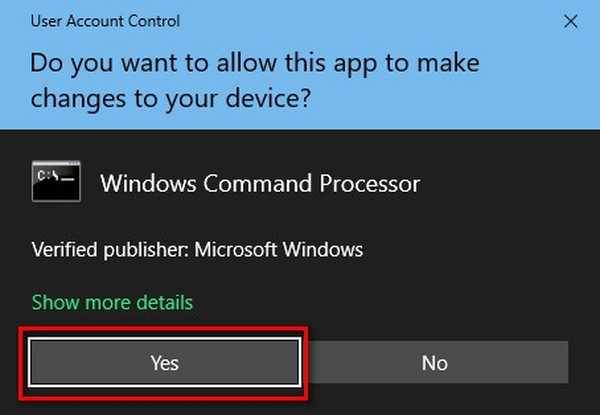
- Teraz przejdź do pliku, który chcesz usunąć. Kliknij prawym przyciskiem myszy w tym pliku / folderze aby otworzyć menu kontekstowe i wybierz „Właściwości”.
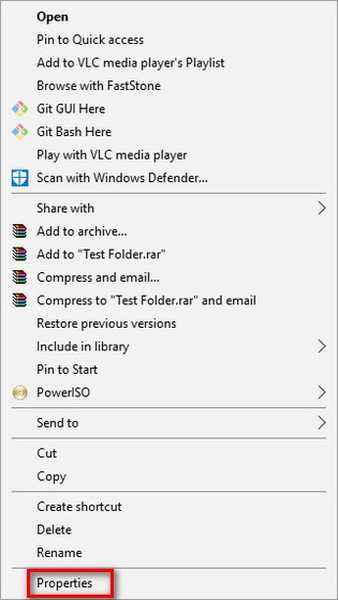
- W oknie Właściwości pliku / folderu, skopiuj ścieżkę wspomniany przy „lokalizacji”.
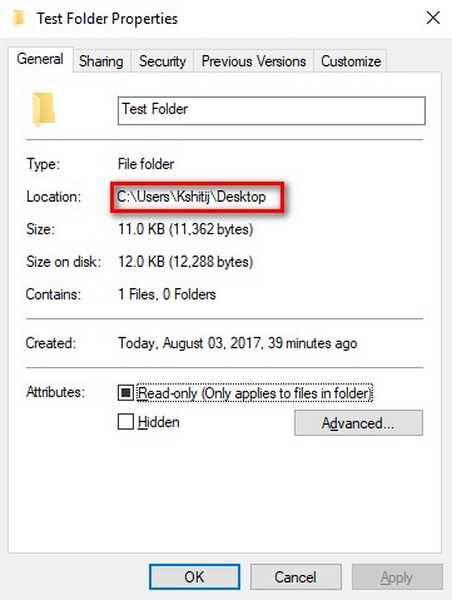
- Teraz przejdź z powrotem do okna wiersza polecenia. Tutaj, wpisz „cd” po którym następuje spacja, wklej ścieżkę które właśnie skopiowałeś, a potem wciśnij Enter. Spowoduje to zmianę bieżącego katalogu na katalog pliku / folderu.
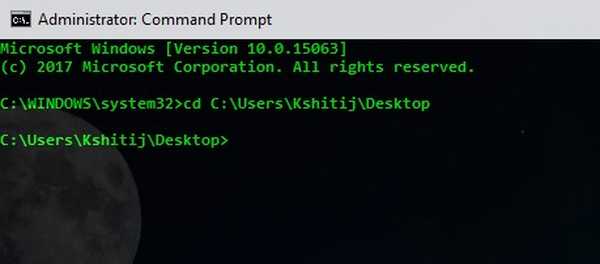
Uwaga: Jeśli używasz starszej wersji systemu Windows, może być konieczne ręczne wpisanie ścieżki.
- Gdy katalog zostanie zmieniony, wpisz „dir / x” w tym samym oknie i naciśnij Enter. Spowoduje to wyświetlenie listy wszystkich plików i folderów, które masz w tym katalogu.

- Spójrz na nazwa katalogu pliku / folderu które chcesz usunąć. W moim przypadku, ponieważ chcę usunąć „Folder testowy”, więc szukam „TESTFO ~ 1”. Teraz jeśli jest to plik, który chcesz usunąć, wpisz „del / s / q” i nazwę katalogu, a jeśli jest to folder, wpisz „rmdir / s / q” i nazwę katalogu. Polecenie „/ s” usuwa określony katalog i wszystkie jego podkatalogi, podczas gdy polecenie „/ q” usuwa je po cichu - bez pytania o potwierdzenie. Wciśnij Enter aby wykonać polecenie.
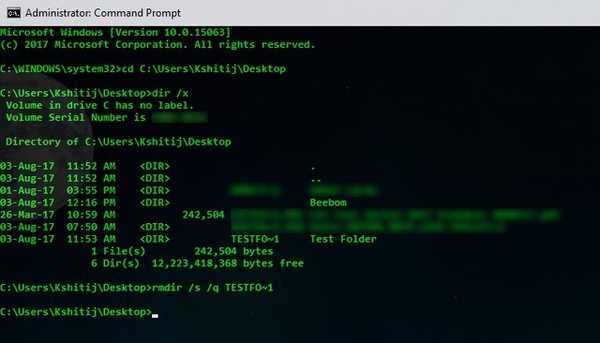
Plik / folder, który chcesz usunąć, zostałby teraz usunięty.
ZOBACZ RÓWNIEŻ: Jak odzyskać usunięte pliki w systemie Windows 10
Wymuś usuwanie plików w systemie Windows 10, aby przyspieszyć wydajność
Więc masz to. Możesz użyć wiersza polecenia, aby wymusić usunięcie plików w systemie Windows 10, zapobiegając w ten sposób spowolnieniu komputera. Jeśli więc masz pliki, których nie możesz usunąć na komputerze z systemem Windows, możesz użyć tej metody, aby usunąć te pliki. Biorąc to pod uwagę, czy jest inny sposób, o którym wiesz, że wykonuje to samo zadanie? Daj mi znać w sekcji komentarzy poniżej.















